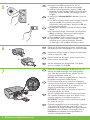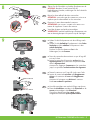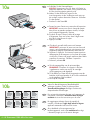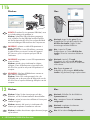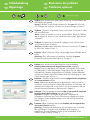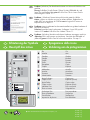HP Photosmart C4205 Le manuel du propriétaire
- Catégorie
- Disques durs externes
- Taper
- Le manuel du propriétaire

HP Photosmart C4200 All-in-One series
3
2
1
*CC200-90044*
*CC200-90044*
CC200-90044
4
Laat de papierlade en de toegangsklep voor de
printcartridge zakken.
BELANGRIJK: Verwijder al het verpakkingsmateriaal uit
het apparaat.
Begin hier
Controleer de inhoud van de doos. De inhoud kan per
doos verschillend zijn.
*Is mogelijk bijgeleverd
Sluit het netsnoer en de adapter aan.
Abbassare il vassoio della carta e lo sportello delle
cartucce di stampa.
IMPORTANTE: rimuovere tutto il materiale di imballaggio
dalla periferica.
Iniziare da qui
Verifi care il contenuto della confezione. Il contenuto della
confezione potrebbe essere diverso.
*Può essere incluso
Collegare l’adattatore e il cavo di alimentazione.
Commencez ici
Abaissez le bac d’alimentation du papier et ouvrez la
porte d’accès aux cartouches d’impression.
IMPORTANT : retirez tout matériel d’emballage du
périphérique.
Vérifi ez le contenu du carton. Le contenu du carton peut
varier.
*Peut être inclus
Connectez le cordon d’alimentation et l’adaptateur.
Erste Schritte
Öffnen Sie das Papierfach und anschließend die Patronenklappe.
WICHTIG: Entfernen Sie sämtliches Verpackungsmaterial
vom Gerät.
Überprüfen Sie den Packungsinhalt. Der Lieferumfang ist nicht
bei allen Modellen identisch.
*Möglicherweise enthalten
Schließen Sie das Netzkabel und das Netzteil an.
USB
a.
b.
*
Basics Guide
HP Photosmart C3100 All-in-One series
*
*
*
WARNUNG: Schließen Sie das USB-Kabel erst in
Schritt 11 an, damit die Software richtig installiert wird.
DE
DE
DE
DE
DE
AVERTISSEMENT : pour garantir une installation correcte
du logiciel, ne connectez pas le câble USB avant
l’étape 11.
FR
FR
FR
FR
FR
AVVERTENZA: per assicurare l’installazione corretta del
software, non collegare il cavo USB fi no al punto 11.
IT
IT
IT
IT
IT
WAARSCHUWING: Sluit de USB-kabel niet aan vóór
stap 11. De software kan dan mogelijk niet goed worden
geïnstalleerd.
NL
NL
NL
NL
NL

2 • HP Photosmart C4200 All-in-One series
7
6
5
Open de toegangsklep voor de printcartridge. Controleer
of de wagen met printcartridges naar rechts wordt
verplaatst. Als de wagen niet naar rechts gaat, schakelt u
het apparaat uit en schakelt u het vervolgens weer in.
BELANGRIJK: Het apparaat moet ingeschakeld zijn
voordat u cartridges kunt plaatsen.
Trek het verlengstuk van de papierlade uit en plaats
gewoon wit papier. Druk op OK .
a Druk op Aan en wacht op het bericht over de taal.
b U stelt de taal in door uw taal te selecteren, op OK
te drukken en uw keuze te bevestigen. Selecteer
uw land/regio, druk op OK en bevestig uw keuze.
Aprire lo sportello delle cartucce di stampa. Assicurarsi
che il carrello di stampa si sposti verso destra. In caso
contrario, spegnere e riaccendere la periferica.
IMPORTANTE: è necessario che la periferica sia spenta
per inserire le cartucce.
Estrarre l’estensione del vassoio, quindi caricare carta
bianca comune. Premere OK .
a Premere On e attendere la richiesta di selezione della
lingua.
b Per impostare la lingua, selezionarla, quindi premere
OK per confermare. Selezionare il paese/regione,
quindi premere OK per confermare.
Ouvrez la porte d’accès aux cartouches d’impression.
Assurez-vous que le chariot d’impression se déplace bien
vers la droite du périphérique. Si ce n’est pas le cas,
éteignez le périphérique, puis rallumez-le.
IMPORTANT : pour insérer les cartouches d’impression,
le périphérique doit être allumé.
Déployez la rallonge du bac et chargez du papier blanc
ordinaire. Appuyez sur OK .
a Appuyez sur le bouton Marche et attendez l’invite de
langue.
b Pour défi nir la langue, sélectionnez la langue souhaitée,
appuyez sur OK , puis confi rmez votre sélection.
Sélectionnez votre pays/région, appuyez sur OK , puis
confi rmez votre sélection.
Öffnen Sie die Patronenklappe. Vergewissern Sie sich,
dass der Druckpatronenwagen nach rechts gefahren
wird. Sollte dies nicht der Fall sein, schalten Sie das
Gerät aus und danach wieder ein.
WICHTIG: Das Gerät muss eingeschaltet sein, damit die
Druckpatronen eingesetzt werden können.
Ziehen Sie die Fachverlängerung heraus, und legen Sie
anschließend weißes Normalpapier ein. Drücken Sie OK .
a Drücken Sie auf Ein , und warten Sie, bis Sie
aufgefordert werden, die Sprache auszuwählen.
b Wählen Sie Ihre Sprache aus, drücken Sie OK , und
bestätigen Sie Ihre Eingabe. Wählen Sie Ihr Land/Ihre
Region aus, drücken Sie OK , und bestätigen Sie Ihre
Eingabe.
a.
b.
a.
b.
DE
DE
DE
IT
FR
FR
FR
IT
IT
NL
NL
NL

HP Photosmart C4200 All-in-One series • 3
9
8
Verwijder de tape van beide printcartridges.
VOORZICHTIG: raak de koperkleurige contactpunten niet
aan en bevestig de tape niet opnieuw op de cartridges.
a Houd de cartridges vast met het HP-logo naar boven.
b Plaats de driekleuren cartridge in de linkersleuf en de
zwarte printcartridge in de rechtersleuf.
Zorg ervoor dat de cartridges stevig worden
aangedrukt totdat deze op hun plaats klikken .
Rimuovere il nastro da entrambe le cartucce.
ATTENZIONE: non toccare i contatti color rame e non
tentare di riapplicare il nastro alle cartucce.
a Tenere le cartucce con il logo HP rivolto verso l’alto.
b Inserire la cartuccia in tricromia nell’ alloggiamento
sinistro e la cartuccia del nero nell’ alloggiamento
destro .
Assicurarsi di spingere con decisione le cartucce
fi nché non scattano in posizione .
Retirez le ruban adhésif des deux cartouches.
ATTENTION : ne touchez pas les contacts en cuivre et ne
replacez pas le ruban adhésif sur les cartouches.
a Tenez les cartouches de manière à ce que le logo HP
soit vers le haut.
b Insérez la cartouche d’impression couleur dans le
logement gauche et la cartouche d’impression noire
dans le logement droit .
Assurez-vous d’appuyer fermement sur les cartouches
jusqu’à ce qu’elles s’enclenchent dans leur logement .
Ziehen Sie die Schutzfolie von beiden Druckpatronen ab.
ACHTUNG: Berühren Sie auf keinen Fall die
kupferfarbenen Kontakte, und bringen Sie die Schutzfolie
nicht wieder an.
a Halten Sie die Druckpatronen mit dem HP-Logo nach
oben.
b Setzen Sie die dreifarbige Druckpatrone in den linken
Steckplatz und die schwarze Druckpatrone in den
rechten Steckplatz .
Drücken Sie die Druckpatronen fest in die
Halterungen, bis sie einrasten .
DE
DE
FR
FR
IT
IT
NL
NL

4 • HP Photosmart C4200 All-in-One series
10
a Sluit de toegangsklep van de printcartridges.
BELANGRIJK: Controleer of er papier in de lade
is geplaatst en wacht even terwijl de cartridge-
uitlijningspagina wordt afgedrukt.
b Til het deksel op. Plaats de uitlijningspagina met de
bedrukte zijde naar beneden in de voorste rechterhoek
op de glasplaat. Sluit het deksel.
c Druk op de knop OK .
a Chiudere lo sportello delle cartucce di stampa.
IMPORTANTE: assicurarsi di avere caricato carta nel
vassoio, quindi attendere alcuni minuti mentre viene
stampata la pagina di allineamento delle cartucce.
b Sollevare il coperchio. Posizionare la parte superiore
della pagina di allineamento con la parte da copiare
rivolta verso il basso nell’angolo anteriore destro della
superfi cie di scansione. Chiudere il coperchio.
c Premere il pulsante OK .
a Fermez la porte d’accès aux cartouches d’impression.
IMPORTANT: assurez-vous d’avoir chargé du papier
dans le bac et attendez quelques minutes, le temps
que la page d’alignement s’imprime.
b Soulevez le capot. Placez le haut de la page
d’alignement, face vers le bas, dans l’angle avant
droit de la vitre. Fermez le capot.
c Appuyez sur OK .
a Schließen Sie die Patronenklappe.
WICHTIG: Vergewissern Sie sich, dass sich Papier im
Papierfach befi ndet, und warten Sie ein paar Minuten,
bis die Ausrichtungsseite gedruckt wird.
b Heben Sie den Deckel an. Legen Sie die
Ausrichtungsseite mit der Vorderseite nach unten an
der rechten vorderen Kante des Glases an. Schließen
Sie den Deckel.
c Drücken Sie die Taste OK .
DE
FR
IT
NL
10b
a
DE
FR
IT
Wenn Sie Beschriftungen auf dem Bedienfeld
anbringen möchten, fi nden Sie diese auf dem
Tastenbeschriftungsbogen . Befolgen Sie dazu die
entsprechenden Anweisungen.
Pour ajouter des étiquettes de texte sur le panneau de
commande, recherchez l’ autocollant dans la langue
souhaitée et suivez les instructions pour le coller.
Per aggiungere etichette di testo al pannello di
controllo, individuare il foglio degli adesivi in lingua e
applicarlo attenendosi alle istruzioni fornite.
NL
Als u tekstlabels wilt toevoegen aan het
bedieningspaneel, zoekt u het taalstickervel en volgt
u de aanwijzingen op om dit aan te brengen.
La page charge ...

6 • HP Photosmart C4200 All-in-One series
11b
Mac: Windows:
12
Mac: Windows:
Mac: Plaats de groene cd.
Dubbelklik op het pictogram HP All-in-One
Installer . Volg de aanwijzingen op het scherm.
Windows: Installeer de software volgens de aanwijzingen
op het scherm.
Mac: Vul het scherm Confi guratie-assistent in.
BELANGRIJK : Schaf een USB-kabel aan wanneer er
geen kabel is meegeleverd.
Windows: Zodra u dit wordt gevraagd, sluit u de
USB-kabel aan op de poort aan de achterzijde van de
HP All-in-One en op een willekeurige USB-poort van de
computer.
Macintosh: inserire il CD verde .
Fare doppio clic sull’icona HP All-in-One
Installer . Attenersi alle istruzioni visualizzate
sullo schermo.
IMPORTANTE : acquistare un cavo USB separatamente
se non è incluso.
Windows: quando viene visualizzata la richiesta,
collegare il cavo USB alla porta sul retro dell’unità
HP All-in-One, quindi a una porta USB qualsiasi sul
computer.
Windows: attenersi alle istruzioni visualizzate sullo
schermo per completare l’installazione software.
Macintosh: completare la schermata
Impostazione Assistita .
Mac : insérez le CD vert .
Double-cliquez sur l’icône HP All-in-One
Installer . Suivez les instructions affi chées à
l’écran.
Windows : suivez les instructions affi chées à l’écran pour
installer le logiciel.
Mac : renseignez l’écran de l’ assistant de
confi guration .
IMPORTANT : achetez un câble USB séparément si
aucun n’est inclus.
Windows : une fois l’invite USB affi chée, connectez
le câble USB au port situé à l’arrière de l’appareil
HP Tout-en-un, puis à n’importe quel port USB de
l’ordinateur.
Macintosh: Legen Sie die grüne CD ein.
Doppelklicken Sie auf das Symbol für den
HP All-in-One Installer . Folgen Sie den
Anweisungen auf dem Bildschirm.
WICHTIG : Erwerben Sie ein separates USB-Kabel, wenn
es im Lieferumfang nicht enthalten ist.
Windows: Sobald die USB-Aufforderung angezeigt
wird, schließen Sie das USB-Kabel an den Anschluss
auf der Rückseite des HP All-in-One und anschließend
an einen beliebigen USB-Anschluss des Computers an.
Windows: Folgen Sie den Anweisungen auf dem
Bildschirm, um die Softwareinstallation abzuschließen.
Macintosh: Schließen Sie den Bildschirm
Systemassistent ab.
DE
DE
DE DE
FR
FR
FR
FR
IT
IT
IT
IT
NL
NL
NL
NL

HP Photosmart C4200 All-in-One series • 7
www.hp.com/support
Problemen oplossen
Probleem: (Alleen Windows) U bent niet gevraagd om de USB-kabel aan te
sluiten.
Oplossing: Klik in alle vensters op Annuleren. Verwijder de groene
HP All-in-One-cd en plaats deze opnieuw. Zie stap 11.
Risoluzione dei problemi
Problema: la schermata che richiede di collegare il cavo USB non viene
visualizzata (solo per Windows).
Soluzione: annullare tutte le schermate. Rimuovere e reinserire il CD verde di
HP All-in-One. Vedere il Punto 11.
Dépannage
Problème : (Windows uniquement) l’écran vous invitant à connecter le câble
USB ne s’affi che pas.
Action : cliquez sur Annuler sur tous les écrans affi chés. Retirez le CD-ROM
vert du logiciel HP Tout-en-un, puis introduisez-le de nouveau. Reportez-vous
à l’étape 11.
Problem: (Nur Windows) Sie haben die Aufforderung zum Anschließen des
USB-Kabels nicht gesehen.
Lösung: Schließen Sie alle Fenster. Entfernen Sie die grüne HP All-in-One
CD, und legen Sie sie erneut ein. Lesen Sie die Anweisungen in Schritt 11.
Fehlerbehebung
DE
DE
Problem: (Nur Windows) Auf dem Bildschirm wird die Meldung
Geräteinstallation konnte nicht abgeschlossen werden angezeigt.
Lösung: Ziehen Sie das Kabel vom Gerät ab, und schließen Sie es wieder
an. Überprüfen Sie alle Verbindungen. Vergewissern Sie sich, dass das
USB-Kabel am Computer angeschlossen ist. Schließen Sie das USB-Kabel
nicht an eine Tastatur oder einen USB-Hub ohne Stromversorgung an. Lesen
Sie die Anweisungen in Schritt 11.
DE
FR
FR
Problème : (Windows uniquement) l’écran La confi guration du périphérique
ne s’est pas achevée s’affi che.
Action : débranchez le périphérique et rebranchez-le. Vérifi ez toutes les
connexions. Assurez-vous que le câble USB est branché à l’ordinateur. Ne
branchez pas le câble USB sur un clavier ni sur un concentrateur USB non
doté de sa propre alimentation. Reportez-vous à l’étape 11.
FR
IT
IT
Problema: viene visualizzata la schermata Non è stato possibile completare
la confi gurazione della periferica (solo per Windows).
Soluzione: scollegare e ricollegare la periferica. Controllare tutti i
collegamenti. Assicurarsi che il cavo USB sia stato collegato al computer.
Non collegare il cavo USB alla tastiera o a un hub USB non alimentato.
Vedere il Punto 11.
IT
NL
NL
Probleem: (Alleen Windows) Het scherm Installatie van het apparaat kon
niet worden voltooid verschijnt.
Oplossing: Ontkoppel het apparaat en sluit het opnieuw aan. Controleer
alle verbindingen. Controleer of de USB-kabel op de computer is
aangesloten. Sluit de USB-kabel niet aan op een toetsenbord of een
USB-hub zonder voeding. Zie stap 11.
NL

2007 Hewlett-Packard Development Company, L.P.
Printed in ()
Printed in ()
Printed in ()
Printed in ()
Probleem: (Windows) Het Microsoft-scherm Hardware toevoegen verschijnt.
Oplossing: Klik in alle vensters op Annuleren. Verwijder de USB-kabel en
plaats de groene HP All-in-One-cd in het cd-rom-station. Zie stap 11.
Verklaring van de pictogrammen
Aan
Kwaliteit
Grootte
Kopieën
Annuleren
Scannen
Kopiëren (zwart)
Kopiëren (kleur)
Volgende foto
Vorige foto
Foto afdrukken
Problema: viene visualizzata la schermata Installazione guidata hardware di
Microsoft (Windows).
Soluzione: annullare tutte le schermate. Scollegare il cavo USB, quindi
inserire il CD verde di HP All-in-One. Vedere il Punto 11.
Spiegazione delle icone
On
Qualità
Formato
Copie
Annulla
Scansione
Copia nero
Copia colore
Foto successiva
Foto precedente
Stampa foto
Problème : (Windows) l’écran Microsoft Ajout de matériel s’affi che.
Action : cliquez sur Annuler sur tous les écrans affi chés. Débranchez le
câble USB, puis introduisez le CD-ROM vert du logiciel HP Tout-en-un.
Reportez-vous à l’étape 11.
Descriptif des icônes
Marche
Qualité
Taille
Copies
Annuler
Numérisation
Copie en noir
Copie couleur
Photo suivante
Photo précédente
Impression de photos
Problem: (Windows) Der Hardware-Assistent von Microsoft Windows wird
geöffnet.
Lösung: Schließen Sie alle Fenster. Ziehen Sie das USB-Kabel ab, und
legen Sie anschließend die grüne HP All-in-One CD ein. Lesen Sie die
Anweisungen in Schritt 11.
Erläuterung der Symbole
Ein
Qualität
Größe
Exemplare
Abbrechen
Scannen
Kopie Schwarz
Kopie Farbe
Nächstes Foto
Vorheriges Foto
Foto drucken
DE
FR
IT
DE
FR
IT
NL
NL
-
 1
1
-
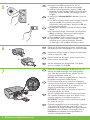 2
2
-
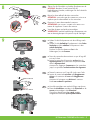 3
3
-
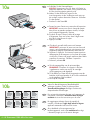 4
4
-
 5
5
-
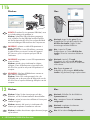 6
6
-
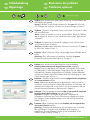 7
7
-
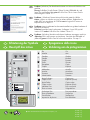 8
8
HP Photosmart C4205 Le manuel du propriétaire
- Catégorie
- Disques durs externes
- Taper
- Le manuel du propriétaire
dans d''autres langues
- italiano: HP Photosmart C4205 Manuale del proprietario
- Deutsch: HP Photosmart C4205 Bedienungsanleitung
- Nederlands: HP Photosmart C4205 de handleiding
Documents connexes
-
HP Photosmart C4340 All-in-One Printer series Le manuel du propriétaire
-
HP Photosmart C4240 Manuel utilisateur
-
HP Photosmart C4140 Le manuel du propriétaire
-
HP Photosmart C4280 Le manuel du propriétaire
-
HP Photosmart C3100 series Le manuel du propriétaire
-
HP PSC 2350 All-in-One Printer series Guide de démarrage rapide
-
HP Photosmart C5200 All-in-One Printer series Guide de référence
-
HP C4400 series Le manuel du propriétaire
-
HP PHOTOSMART C3100 Le manuel du propriétaire
-
HP PSC 1510 Le manuel du propriétaire